L'une des plus grandes caractéristiques des jeux en ligne est la façon dont ils vous permettent de vous faire de nouveaux amis que vous n'auriez peut-être pas rencontrés autrement. Malheureusement, vous pouvez parfois rencontrer des personnes qui aggravent votre expérience en ligne et que vous feriez mieux de bloquer et/ou de signaler.
Heureusement, la plate-forme numérique Steam permet de le faire très facilement. Vérifier Best Ways Augmented Steam Extension améliore votre expérience de magasin de flux.
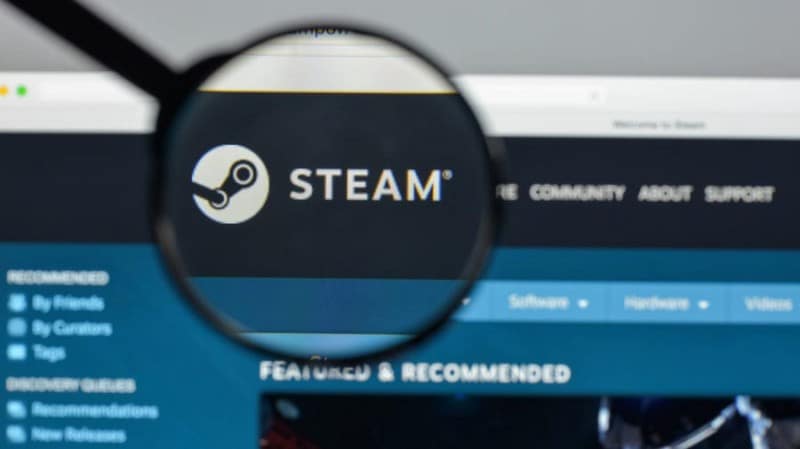
Comment bloquer quelqu'un sur Steam sur ordinateur ou téléphone
Si vous décidez de bloquer quelqu'un sur Steam à l'aide du client de bureau, suivez simplement ces étapes :
- Ouvrez le client Steam.
- Accédez au profil de l'utilisateur, soit via l'option Amis ou Nouveaux joueurs, soit recherchez-le dans l'onglet Communauté.
- Une fois sur son profil, appuyez sur les points de suspension, puis appuyez sur Bloquer toutes les communications.
- Dans la fenêtre qui s'ouvre, cliquez sur Oui , bloque le.
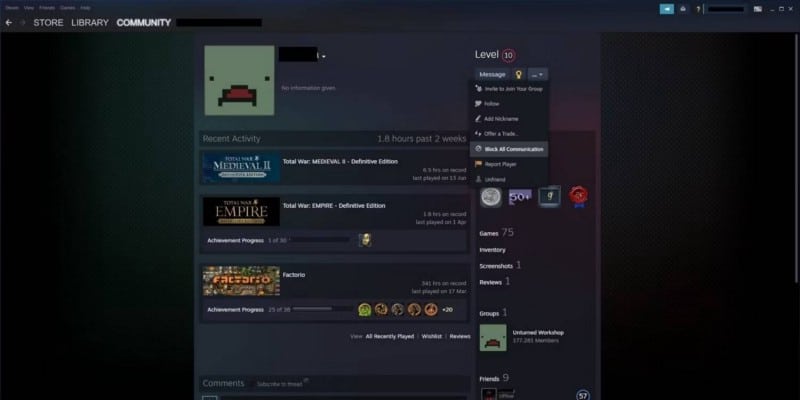
Les étapes sont très similaires dans l'application mobile Steam, vous pouvez le faire en :
- Ouvrez l'application Steam.
- Accédez au profil de l'utilisateur soit en cliquant sur le bouton de menu
- Appuyez sur les points de suspension, puis appuyez sur Bloquer toutes les communications.
- Dans l'avertissement contextuel qui s'affiche, appuyez sur Oui , bloque le.
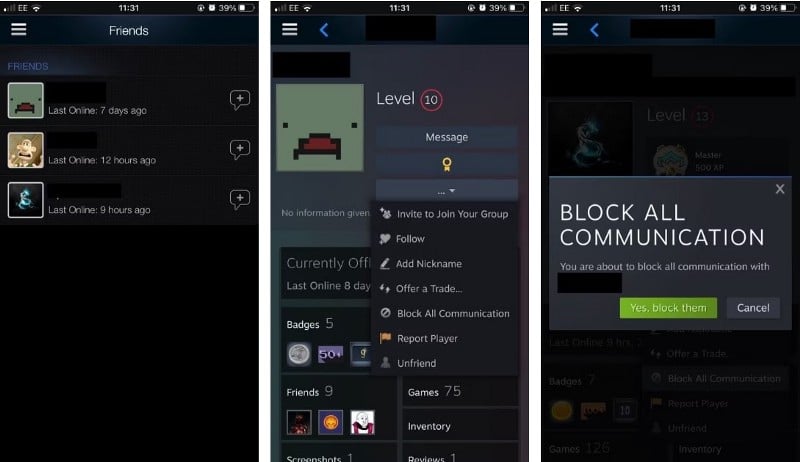
En suivant ces étapes, vous devriez maintenant avoir bloqué l'utilisateur respectif, que vous utilisiez le client de bureau ou l'application mobile.
Si jamais vous voulez le débloquer, suivez à nouveau les mêmes étapes, mais appuyez sur Débloquer toutes les communications Sinon. Vous devez toujours bloquer un utilisateur qui se comporte de manière inappropriée, malveillante ou qui tente même d'arnaquer Steam d'un vieil ami dont le compte a été piraté.
Comment signaler un utilisateur Steam
Si vous souhaitez signaler un utilisateur Steam, c'est très simple à faire. Pour ce faire sur le bureau :
- Ouvrez le client Steam.
- Accédez au profil de l'utilisateur via Amis, l'onglet Nouveaux joueurs ou recherchez-le via l'onglet Communauté.
- Sur son profil, appuyez sur les points de suspension, puis sur Signaler un joueur.
- Sélectionnez la raison pour laquelle vous souhaitez le signaler, par exemple, il a un nom de profil inapproprié ou une autre option, puis cliquez sur Soumettre ce compte pour examen.
- Vous pouvez également cliquer sur Annuler l'amitié ou Interdiction Pour supprimer l'utilisateur de votre liste d'amis et l'empêcher de vous recontacter.
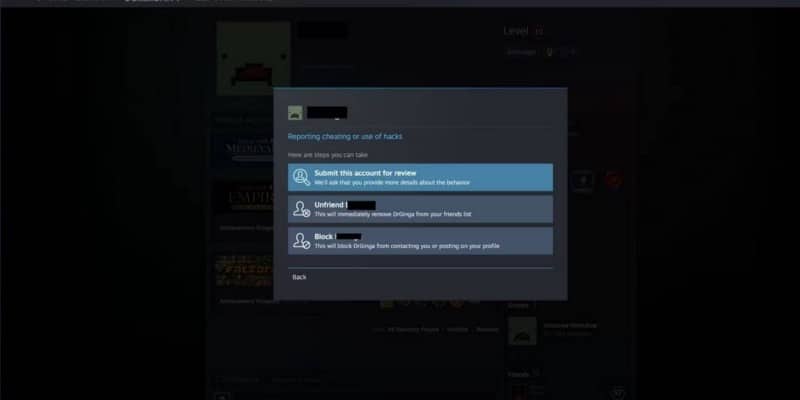
En suivant ces étapes, vous devriez être en mesure de signaler l'utilisateur respectif.
Pour signaler un joueur sur l'application mobile :
- Ouvrez l'application Steam.
- Accédez à l'utilisateur dont vous souhaitez signaler le profil. Cela peut être fait en cliquant sur le bouton de menu
- Appuyez sur les points de suspension, puis appuyez sur Signaler un joueur.
- Il vous sera demandé de choisir parmi une liste d'options expliquant pourquoi vous avez signalé, par exemple, qu'il a triché dans un jeu. Sélectionnez votre raison et cliquez sur Soumettre ce compte pour examen. Vous pouvez également le retirer de votre liste d'amis ou le bloquer.
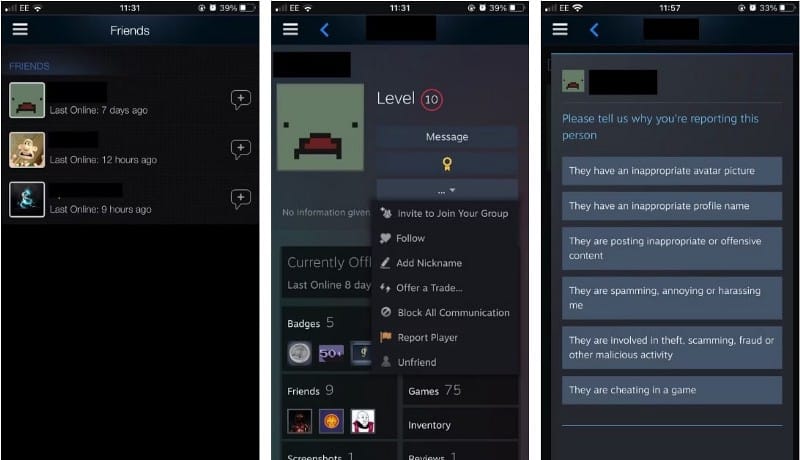
En suivant ces étapes, vous aurez signalé l'utilisateur et sa gestion sera désormais entre les mains de l'équipe Steam.
L'application Steam possède de nombreuses fonctionnalités qui la rendent conviviale, tout comme le client de bureau, donc si vous avez besoin de signaler quelqu'un lorsque vous êtes loin de votre PC, vous pouvez le faire facilement. Vérifier Meilleurs outils gratuits utiles pour obtenir plus de jeux Steam.
Profitez de Steam sans utilisateur toxique
Rester à l'écart des comptes indésirables et des utilisateurs inappropriés ou nuisibles pour vous est essentiel pour maintenir une expérience de jeu en ligne positive et saine.
Si quelqu'un que vous considérez comme un ami cause généralement des problèmes, vous pouvez envisager des options moins nucléaires que le blocage ou le signalement, comme la personnalisation de votre statut en ligne afin que vos amis supposent que vous n'êtes pas en ligne. Vous pouvez désormais visualiser Meilleures façons de corriger le code d'erreur Steam 118 sous Windows.








